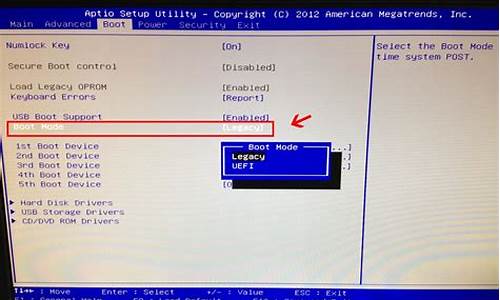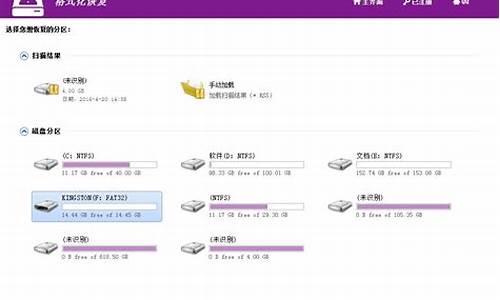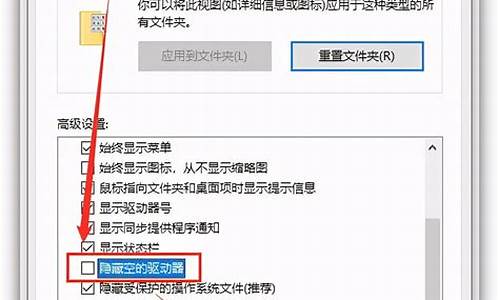您现在的位置是: 首页 > 软件更新 软件更新
宏基电脑如何设置u盘启动_宏基电脑设置u盘启动确启动不了
ysladmin 2024-05-20 人已围观
简介宏基电脑如何设置u盘启动_宏基电脑设置u盘启动确启动不了 下面,我将以我的观点和见解来回答大家关于宏基电脑如何设置u盘启动的问题,希望我的回答能够帮助到大家。现在,让我们开始聊一聊宏基电脑如何设置u盘启动的话题。1.宏_笔记本电脑按什么键
下面,我将以我的观点和见解来回答大家关于宏基电脑如何设置u盘启动的问题,希望我的回答能够帮助到大家。现在,让我们开始聊一聊宏基电脑如何设置u盘启动的话题。
1.宏_笔记本电脑按什么键进入u盘启动

宏_笔记本电脑按什么键进入u盘启动
新买来的宏基笔记本有的有搭载Windows操作系统,有的则只是配了个Dos操作系统,Windows要我们自己来安装。如今安装系统基本上通过U盘进行,这就要在BIOS里设置从U盘启动。那么宏基笔记本怎么设置BIOS从U盘启动呢?我们一起来看看。一;用快捷热键方式启动BOOT菜单进入U盘方法:
1,宏基快捷键是F12,有的电脑启用了F12,但也有的电脑没有启用F12快捷键,所以我们先要到BIOS中去打开快捷键F12,启用它。
开机进入标志画面后,按F2键进入BIOS。
2,进入BIOS主界面后,在Main项下,找到F12 Boot?
Menu,其中文意思是“F12启动菜单”,它现在的设置是Disabled(关闭),我们要把它打开,先把光标移到这一项上来,然后按Enter键。
3,当按了Enter键以后,会弹出一个小窗口,有两个选项,一个为Disabled(关闭),另一个为Enabled(打开),我们要选择Enabled这一项,然后按Enter键确定,这样就打开了F12快捷键,然后按F10保存并退出。
4,重新启动电脑后,当进入标志画面时,就可按F12快捷键,立即进入启动菜单Boot?
Manager,在这里有四个选项启动,1硬盘,2光盘,3网卡,4U盘,如果你想用U盘启动,可以用上下方向键把光标移到第4项,然后按Enter键,就能立即从U盘启动,如果用光盘启动?
,同样把光标移到第2项,按Enter键就可以了。
二:用传统方法设置BIOS从U盘启动:
1,打开电脑,开机便按F2键,便会直接进到BIOS里面。
2,选择BIOS主界面中的Boot选项,在Boot界面里,有七个选项,当然,由于BIOS版本不一样,这里面显示的项目也会不一样,在这里,第四项USB HDD为U盘启动项,第一项CD/DVD: HL-DT-ST DVDRAM GT20M-(PS)为光盘启动项,要用U盘启动,先用上下方向键把光标移到第四项USB HDD上,然后用F5/F6键,把它移动到最上面第一位,设置好后按Enter键确定。
3,最后,当然要对设置进行保存,到BIOS主界面的Exit选项,在其界面里,找到Exit Save Changes这一项,中文意思是“退出并保存设置”,当然,我们也可以用更快捷方法,按F10就可以进行保存并退出了。
4,下面还补充说一下,如果用U盘PE装系统,可能有的时候会找不到硬盘,这是因为有的PE系统比较老,不兼容ACHI模式,所以不能识别到硬盘,现在新式的PE系统大多支持ACHI模式,所以,如果在装系统时找不到硬盘,那一般都是SATA Mode模式不对,所以要进BIOS对其修改一下,首先进入到BIOS下的Main这一项,找到SATA Mode,然后按Enter进入。
5,然后会弹出一个小窗口,在这个窗口中选择IDE Mode这一项,按Enter键确定,这样在U盘PE下就可以找到硬盘了,最后当然还要按F10进行保存。
1、在未接入U盘的情况下开机按F2进入BIOS ,右上角Boot Priority两个选项,如下图:2、关机后插入U盘,重新开机进入BIOS,再看Boot Priority,可以看到三个选项,其中第二项就是U盘选项,U盘厂商型号不同,显示的名称也不同,如下图:
3、通过鼠标点中第二项U盘启动项,然后拖拽到第一项,原第一项会自动下降到第二项,如下图:
4、按F10,点击OK,保存退出,设置完成。
好了,今天关于“宏基电脑如何设置u盘启动”的话题就讲到这里了。希望大家能够对“宏基电脑如何设置u盘启动”有更深入的认识,并且从我的回答中得到一些帮助。
上一篇:富士通bios设置